Wysoce polecane narzędzia do konwersji OGG na AIFF na komputerach Mac i Windows
Jeśli lubisz słuchać różnych utworów i chcesz je odtwarzać na swoim zaawansowanym urządzeniu, takim jak Mac, nie będziesz w stanie tego zrobić, ponieważ niektóre utwory są w formacie OGG, który ma ograniczenia, zwłaszcza gdy są używane na urządzenie inne niż Windows. W rezultacie będziesz potrzebować narzędzia, które pomoże Ci przekonwertować OGG na AIFF.
Nie musisz szukać najbardziej odpowiedniej aplikacji do zainstalowania na swoim urządzeniu, aby poprawić nastrój, ponieważ zebraliśmy Konwerter OGG na AIFF za darmo! Zobacz listę szczegółów poniżej.
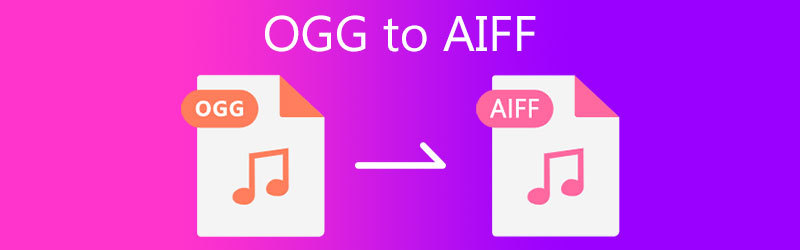
- Część 1. Jak przekonwertować OGG na AIFF na Mac/Windows?
- Część 2. Jak przekonwertować OGG na AIFF Online
- Część 3. Często zadawane pytania dotyczące konwersji OGG do AIFF
Część 1. Jak przekonwertować OGG na AIFF na Mac/Windows?
Posiadanie konwertera plików jest obecnie niezbędne, ponieważ czasami będziemy potrzebować narzędzia do konwersji naszych ulubionych ścieżek audio i przeniesienia ich na inne urządzenie, takie jak telefony, odtwarzacze multimedialne i wiele innych. A jeśli szukasz profesjonalnego oprogramowania, które możesz zainstalować, Vidmore Video Converter jest najlepszy! Ta aplikacja jest profesjonalna, ponieważ jest dostępna zarówno w systemie Windows, jak i Mac.
Poza tym nie jest to czasochłonne w przeciwieństwie do innych programów. Vidmore Video Converter oferuje 50-krotnie szybszą konwersję zarówno audio, jak i wideo. To, co czyni go bardziej pomocnym, to przyjazny dla użytkownika interfejs, który pozwala każdemu użytkownikowi na łatwą nawigację po narzędziu. Aby lepiej Ci pomóc, możesz także modyfikować jakość dźwięku, kontrolując szybkość transmisji, częstotliwość próbkowania i kanał.
Oto przewodnik poniżej, jak korzystać z tej aplikacji.
Krok 1: Pobierz konwerter OGG na AIFF
Zanim zaczniesz, musisz kliknąć jeden z poniższych przycisków Pobierz i zainstalować go. Po zainstalowaniu uruchom go na swoim urządzeniu.
Krok 2: Dodaj swoje ścieżki audio
W następnym kroku otwórz narzędzie, a następnie kliknij Dodaj pliki w lewej górnej części ekranu lub możesz po prostu dotknąć Plus ikonę widoczną na środku, a następnie dodaj swoje pliki OGG.
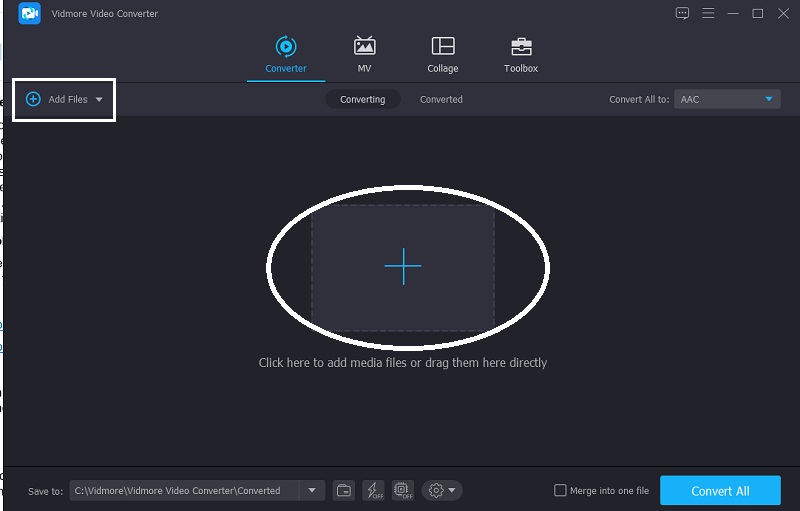
Krok 3: Wybierz format AIFF
Po dodaniu ścieżki audio, którą chcesz przekonwertować, zmień format, klikając menu rozwijane Profil po prawej stronie dźwięku. Następnie zaznacz Audio i wyszukaj AIFF format.
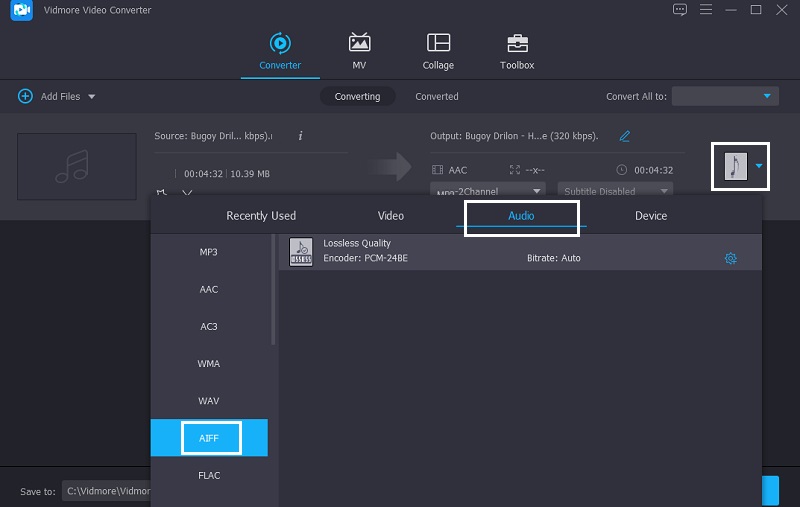
Następną rzeczą, którą możesz zrobić, to zmienić jakość dźwięku. Kliknij Ustawienia po prawej stronie formatu, a następnie dotknij strzałki rozwijanej Szybkość transmisji, Próbna stawka i Kanał. Gdy skończysz, kliknij Tworzyć nowe i zastosuj go na swojej ścieżce dźwiękowej.
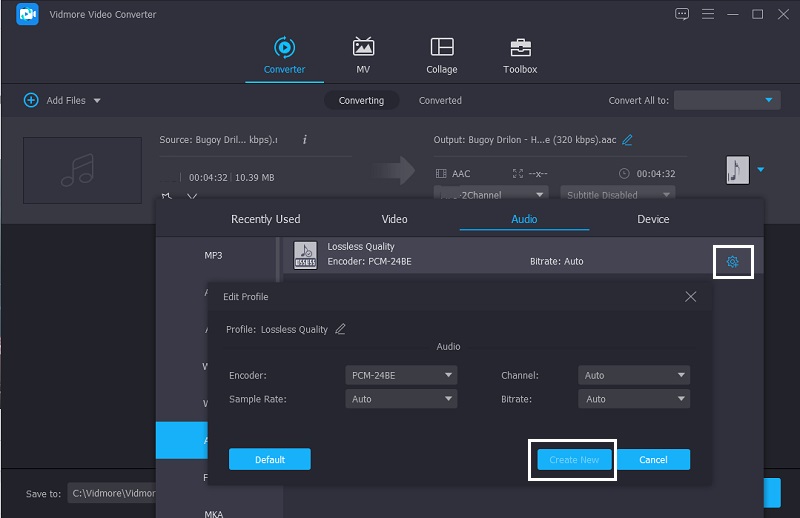
Krok 4: Konwertuj na AIFF
Po wykonaniu wszystkich modyfikacji w plikach audio, możesz je teraz przekonwertować, klikając Skonwertuj wszystko w prawej dolnej części narzędzia i poczekaj kilka sekund na proces konwersji.
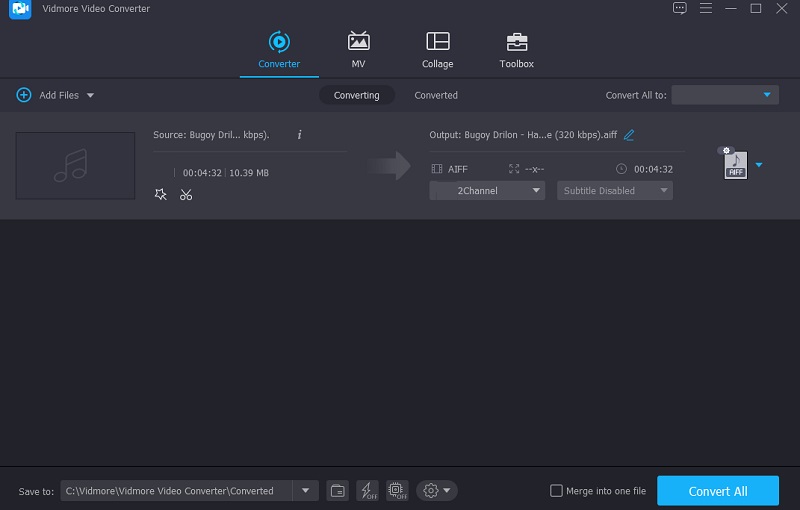
Część 2. Jak przekonwertować OGG na AIFF Online
Poniżej przedstawiono narzędzia, które mogą pomóc w konwersji pliku OGG do różnych formatów, to aplikacje internetowe. Zobacz, który wolisz.
1. Darmowy konwerter wideo Vidmore
Pierwszą i najbardziej polecaną aplikacją przeglądarkową, której można użyć do konwersji OGG na AIFF, jest Darmowy konwerter wideo Vidmore. Ta aplikacja nie różni się od innych narzędzi do pobrania, ponieważ nie ma ograniczeń podczas konwersji plików. Nie musisz się również martwić, jeśli jesteś początkującym, ponieważ ma przyjazny interfejs. Co bardziej niesamowite w tym narzędziu online, to oszczędza Twój czas! Wyobraź sobie konwersję ścieżki dźwiękowej o dużym rozmiarze pliku w zaledwie kilka sekund. Brzmi wygodnie, prawda? Dzięki temu możesz postępować zgodnie z poniższymi instrukcjami.
Krok 1: Poszukaj oficjalnej strony Darmowy konwerter wideo Vidmore i pobierz jego program uruchamiający, klikając Dodaj pliki do konwersji.
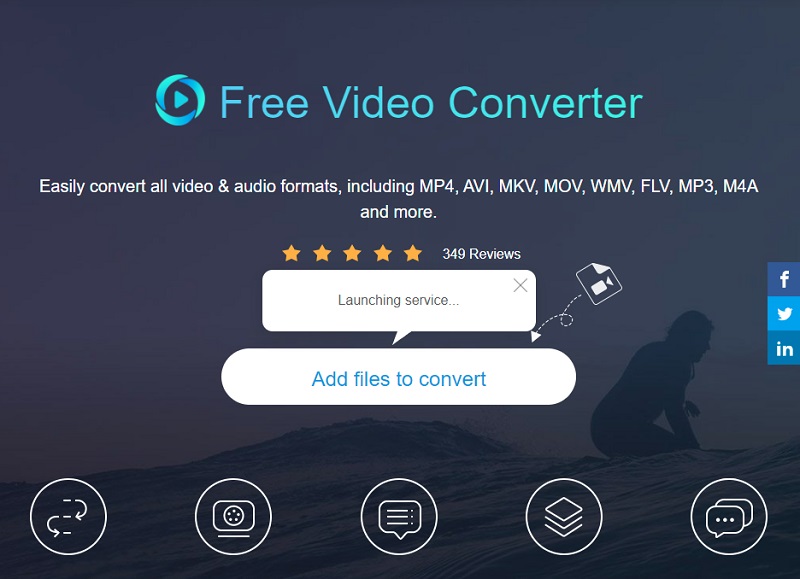
Krok 2: Po pobraniu programu uruchamiającego narzędzia internetowego możesz teraz dodać swoje pliki OGG, klikając przycisk Dodaj pliki do konwersji ponownie. A jeśli chcesz wstawić kolejny plik audio, po prostu kliknij Dodaj plik.
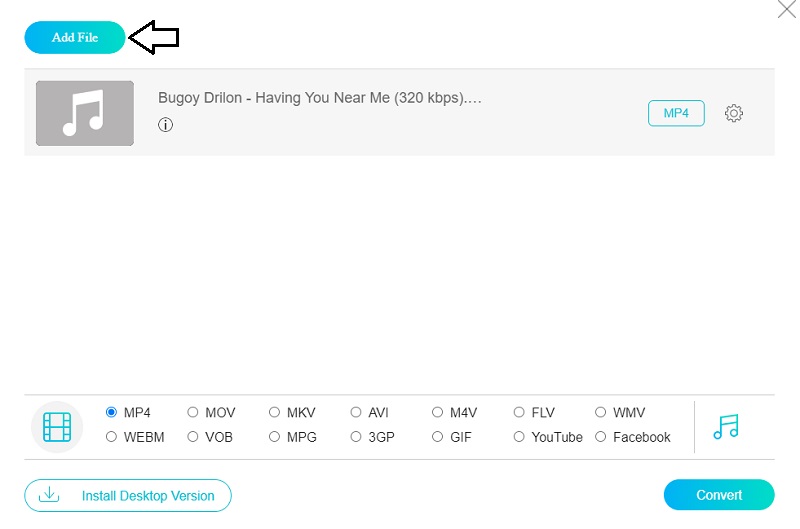
Krok 3: W następnym kroku zmień format swojej ścieżki OGG, klikając przycisk Muzyka po prawej stronie ekranu. Następnie wybierz AIFF z podanych poniżej formatów.
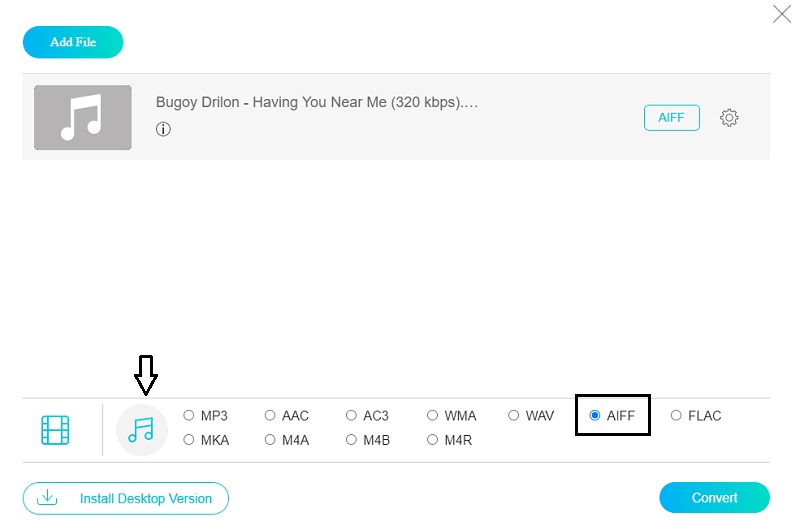
Inną rzeczą, którą możesz zrobić w swoim pliku OGG, jest dostosowanie Ustawienia dźwięku. Dzięki tym dostosowaniom możesz kontrolować jakość swoich plików audio. Wystarczy kliknąć Ustawienia po prawej stronie ekranu i nawiguj po Szybkość transmisji i Próbna stawka Twoich ścieżek audio. Następnie kliknij przycisk OK, gdy skończysz.
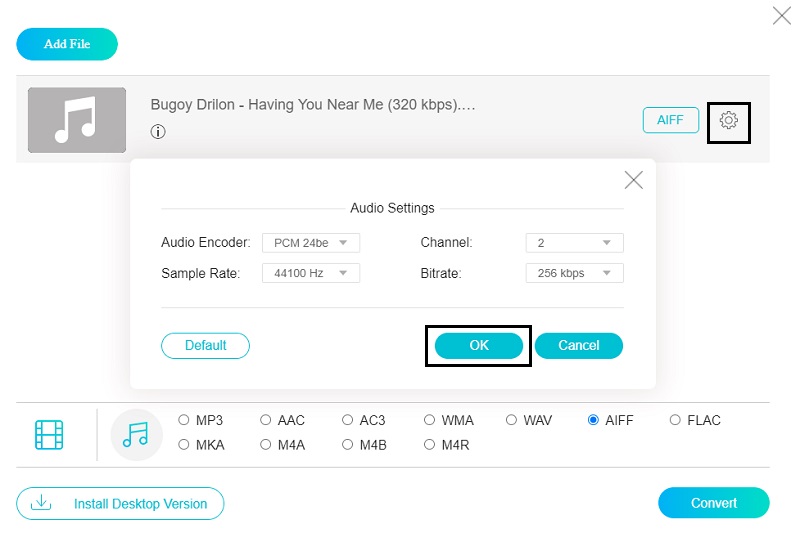
Krok 4: Aby pomyślnie zastosować modyfikacje, możesz teraz kliknąć Konwertować i wybierz lokalizację pliku, gdy pojawi się folder. Wystarczy kliknąć Wybierz katalog i poczekaj kilka sekund, aby uzyskać przekonwertowaną ścieżkę dźwiękową.
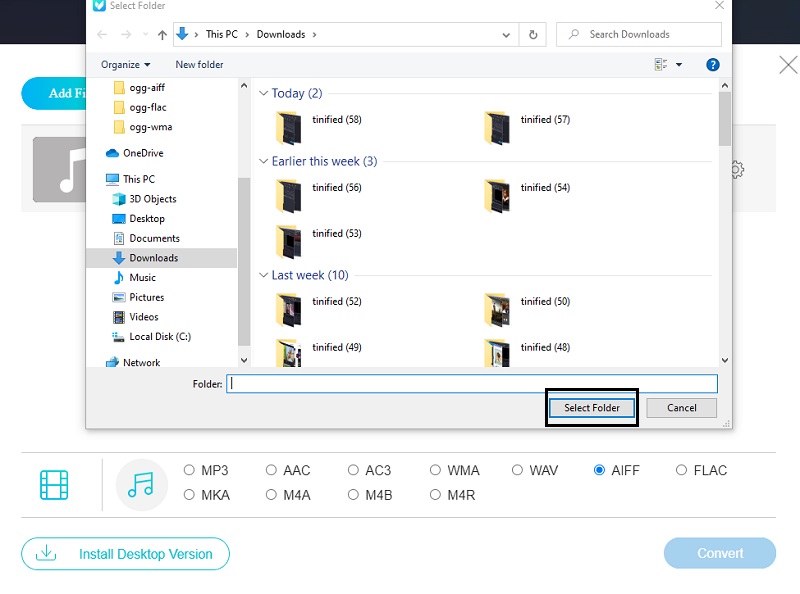
2. Zamzar - Konwerter OGG
Jeśli szukasz konwertera audio online, Zamzar to kolejny wybór. To narzędzie internetowe zostało opracowane, aby umożliwić użytkownikom bezpłatną konwersję plików audio i wideo. Oferuje również przyjazny dla użytkownika interfejs i obsługuje szeroką gamę formatów plików. Zamzar jest w stanie konwertować pliki o rozmiarze do 50 MB. To oprogramowanie online zawiera przewodnik krok po kroku, jak przekonwertować OGG na AIFF.
Krok 1: Otwórz przeglądarkę i wyszukaj Zamzar Online File Conversion w pasku wyszukiwania. Po przejściu na oficjalną stronę aplikacji kliknij Dodaj pliki.
Krok 2: Po przesłaniu pliku, który chcesz przekonwertować na AIFF, automatycznie przejdziesz do drugiego kroku. Po prostu kliknij Konwertuj na i wyświetli dostępne formaty na podstawie przesłanego pliku.
Krok 3: Po wybraniu odpowiedniego formatu audio przejdziesz do ostatniego kroku. Po prostu kliknij Skonwertuj teraz i poczekaj na zakończenie konwersji.
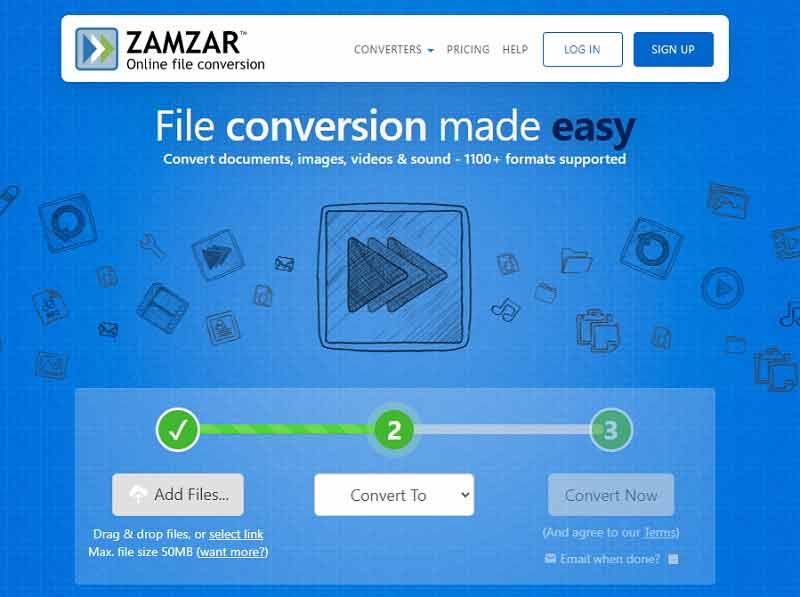
3. Konwersja
Convertio to doskonały wybór, jeśli szukasz konwertera audio online, który jest łatwy w użyciu. To narzędzie internetowe jest kompatybilne z różnymi urządzeniami, w tym z systemami Windows i Mac. Można go również łatwo przekonwertować, ponieważ nie ma wielu szczegółów technicznych. Poza tym masz możliwość wybrania określonego formatu pliku. Aby poinformować Cię, jak korzystać z tego narzędzia online do konwersji pliku, oto procedura nawigacji tekstowej.
Krok 1: Wyszukaj Convertio za pomocą preferowanej przeglądarki internetowej. Następnie pod Wybierz pliki stronę, wybierz pliki, których chcesz użyć. Następnie, korzystając z opcji dostępnych w tej aplikacji, pobierz plik.
Krok 2: Po zakończeniu dodawania pliku docelowego kliknij strzałkę w dół i wybierz AIFF jako format.
Krok 3: Po prostu kliknij Konwertować po wybraniu formatu pliku audio i poczekaj kilka chwil, aż zostanie poprawnie przekonwertowany.
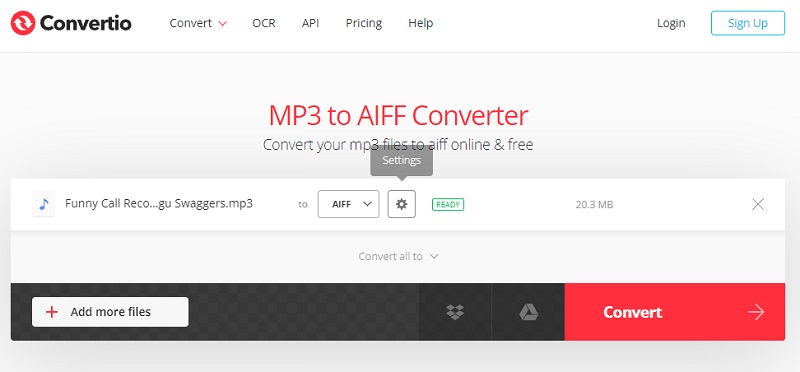
Część 3. Często zadawane pytania dotyczące konwersji OGG do AIFF
1. Jaka jest zaleta konwersji pliku do formatu AIFF?
Zaletą pliku AIFF jest to, że generuje dźwięk wysokiej jakości.
2. Co jest lepsze, AIFF czy FLAC?
Zwykle AIFF jest lepszy niż FLAC, ponieważ AIFF jest formatem audio wysokiej jakości. FLAC jest skompresowany, co obniża jego jakość, choć nadal jest lepszy niż MP3.
3. Czy AIFF ma wyższą jakość niż WAV?
W rzeczywistości WAV i AIFF mają tę samą dokładną jakość. Zwykle WAV jest używany głównie na komputerach PC, podczas gdy AIFF jest używany na Macu.
Wniosek
Powyższe posty są Konwertery OGG na AIFF online i offline. Możesz wypróbować te narzędzia w części 2 i nie będziesz musiał pobierać aplikacji, zanim będziesz mógł w pełni przekonwertować pliki. Ale jeśli wolisz korzystać z oprogramowania, możesz liczyć na profesjonalne narzędzie w części 1.


